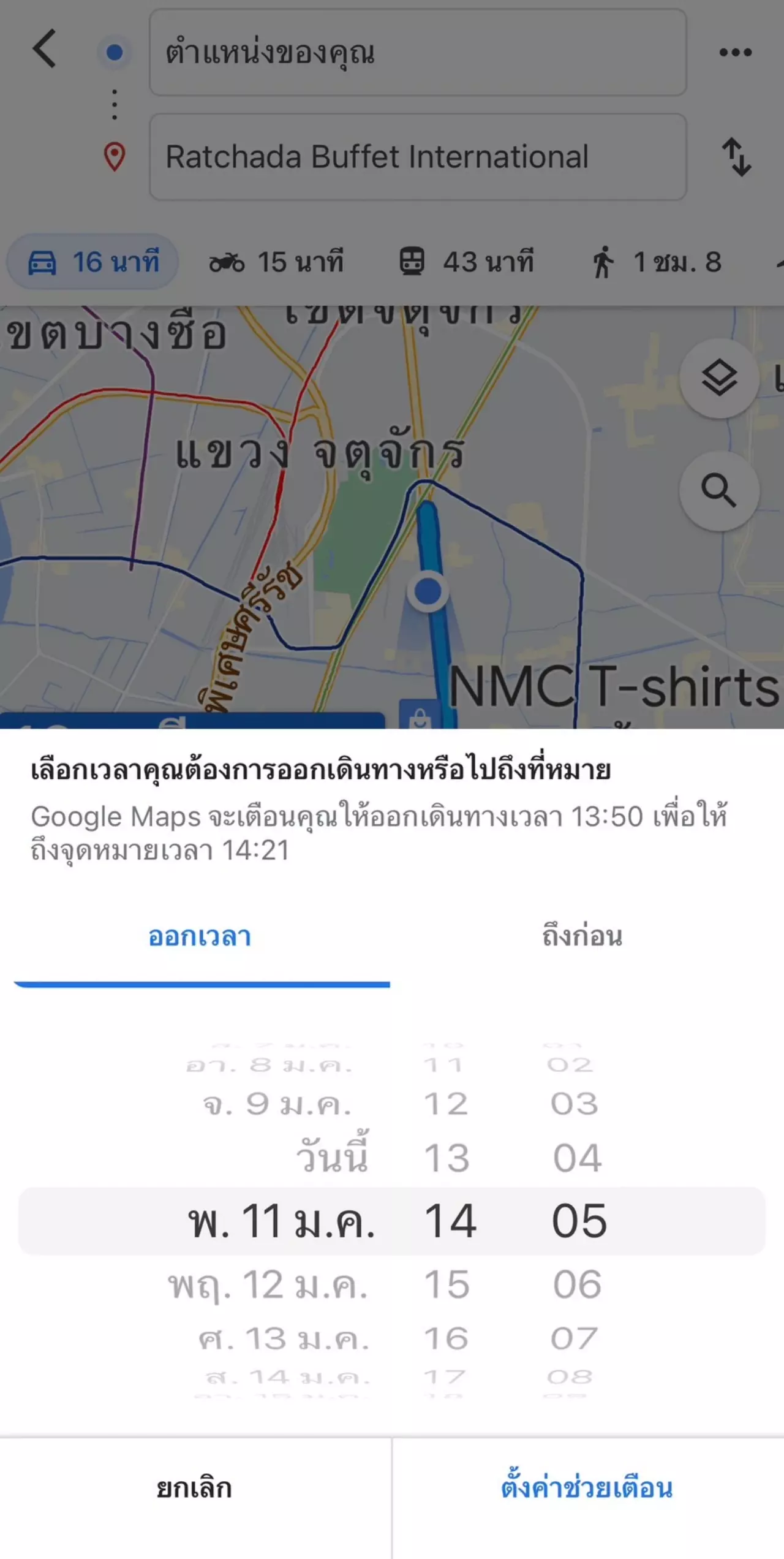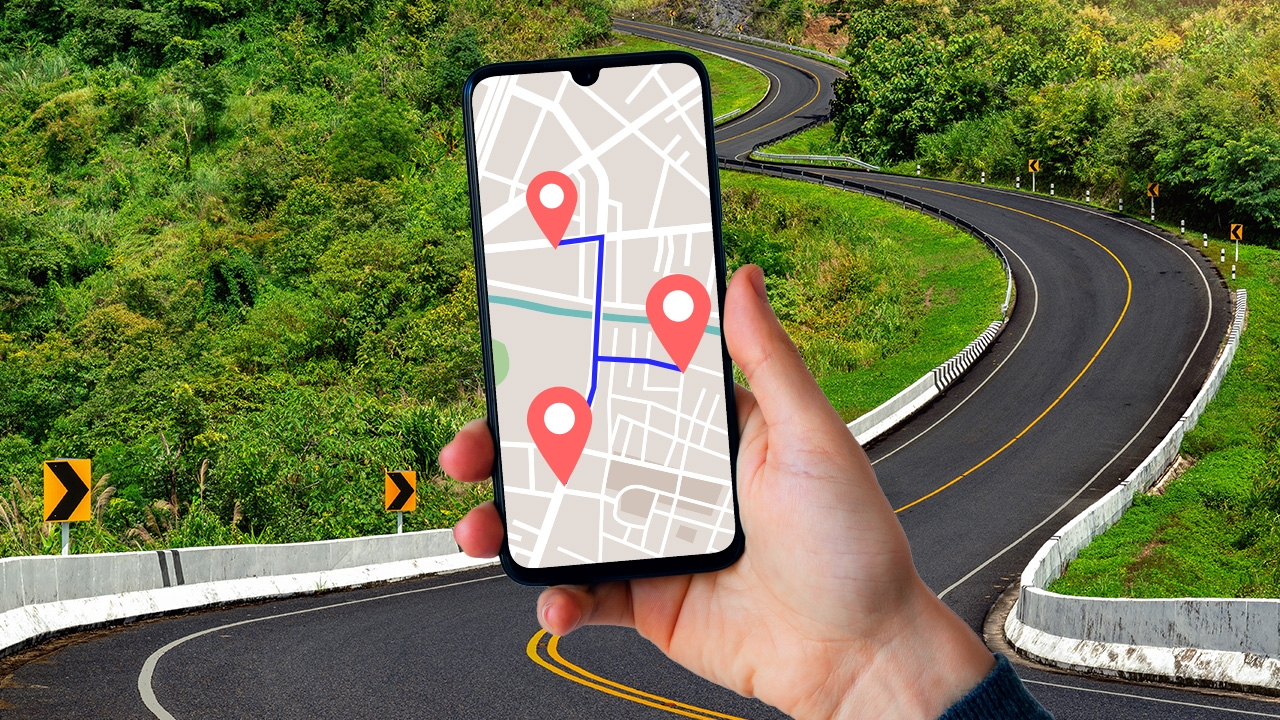เราเคยนำเสนอวิธีใช้กูเกิลแมป (Google Maps) ขั้นเทพ ตั้งค่าแบบไม่ขึ้นทางด่วนไปแล้ว วันนี้เราเพิ่มฟีเจอร์ใหม่อัปสกิลคุณเป็นเซียนการเดินทางด้วยกูเกิลแมปยิ่งกว่าเดิม มาลองทำตามดูกันครับ
ตั้งค่าไม่เข้าซอยลัด
เป็นธรรมดาที่ Google Maps อันแสนฉลาดจะเลิกเส้นทางที่การจราจรติดขัดน้อยที่สุด เส้นทางไวที่สุด เป็นซอยลัด ทางแคบนางก็ไม่สน แต่คนขับรถอย่างเราสนสิครับ ยิ่งเป็นช่วงรถติดหนัก ซอยแคบรถสวนกันที หัวใจแทบจะหยุดเต้น เจอแบบนี้เลี่ยงได้เลี่ยงเถอะ ขอขับถนนใหญ่ดีกว่า เรามาลองตั้งค่าให้เจ้ากูเกิลแมปพาเราไปแต่ถนนเส้นหลัก
1. กำหนดจุดหมายแล้วกดเลือก ‘เส้นทาง’
2. จะเห็นสามจุดที่อยู่ด้านบนขวา กดเลือกเลยครับ

3. เลือกข้อบนสุด ‘ตัวเลือก’
4. ข้อแรกคือ เลี่ยงเส้นทางหลวง ให้กดปิดมันซะ (เปลี่ยนจากสีฟ้าเป็นสีเทา)
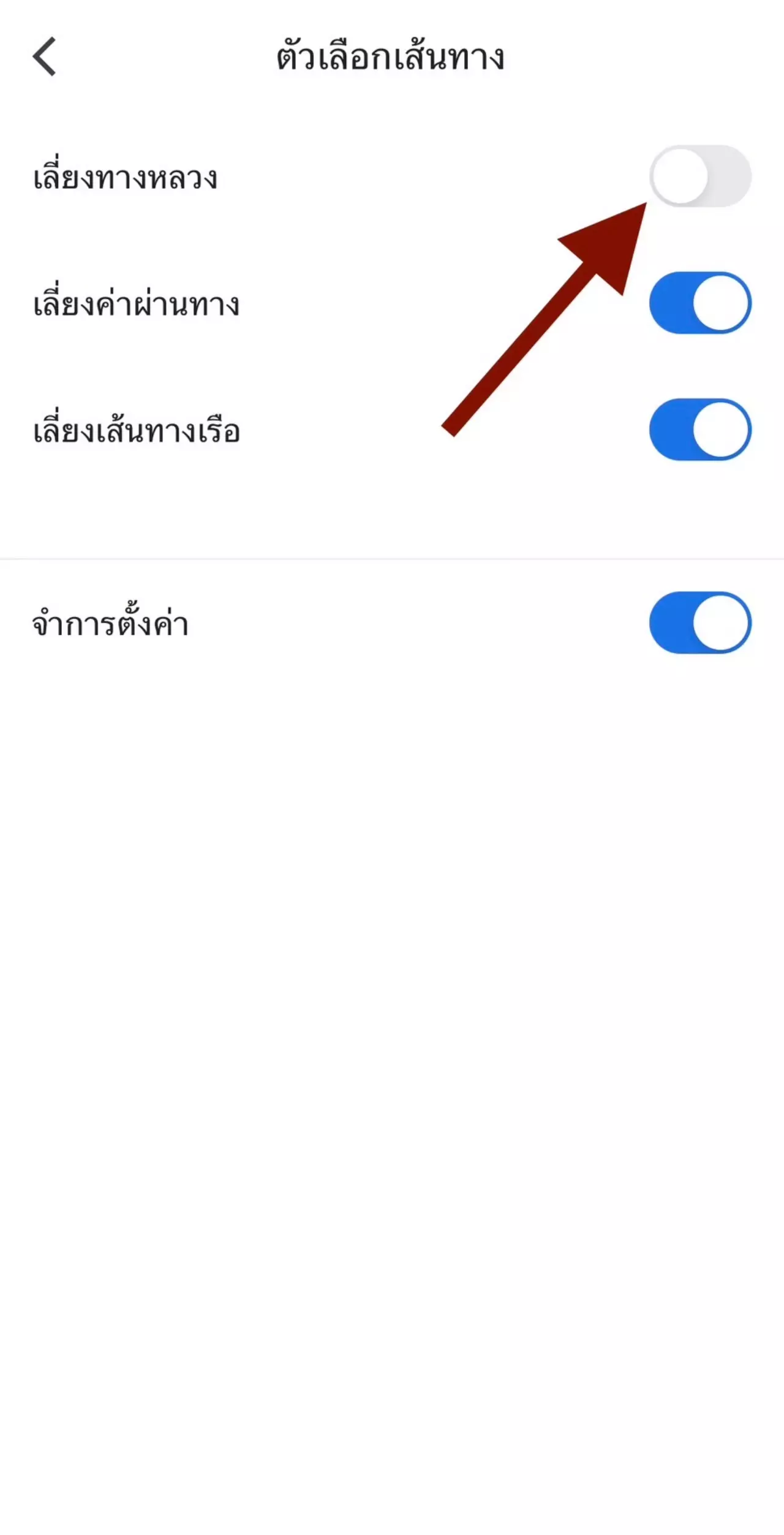
...
เพิ่มจุดแวะโดยไม่ต้องตั้งจุดหมายปลายทางหลายรอบ
ใครที่มีปลายทางต้องแวะหลายที่ไม่ต้องมาเสียเวลาเลือกจุดหมายหลายๆ ครั้งในกูเกิลแมป เราสามารถตั้งค่าเลือกที่หมายได้ในทีเดียว ด้วยการตั้งค่าแบบนี้
1. กำหนดจุดหมายแล้วกดเลือก ‘เส้นทาง’
2. จะเห็นสามจุดที่อยู่ด้านบนขวา กดเลือก
3. เลือกที่ ‘เพิ่มจุดแวะ’
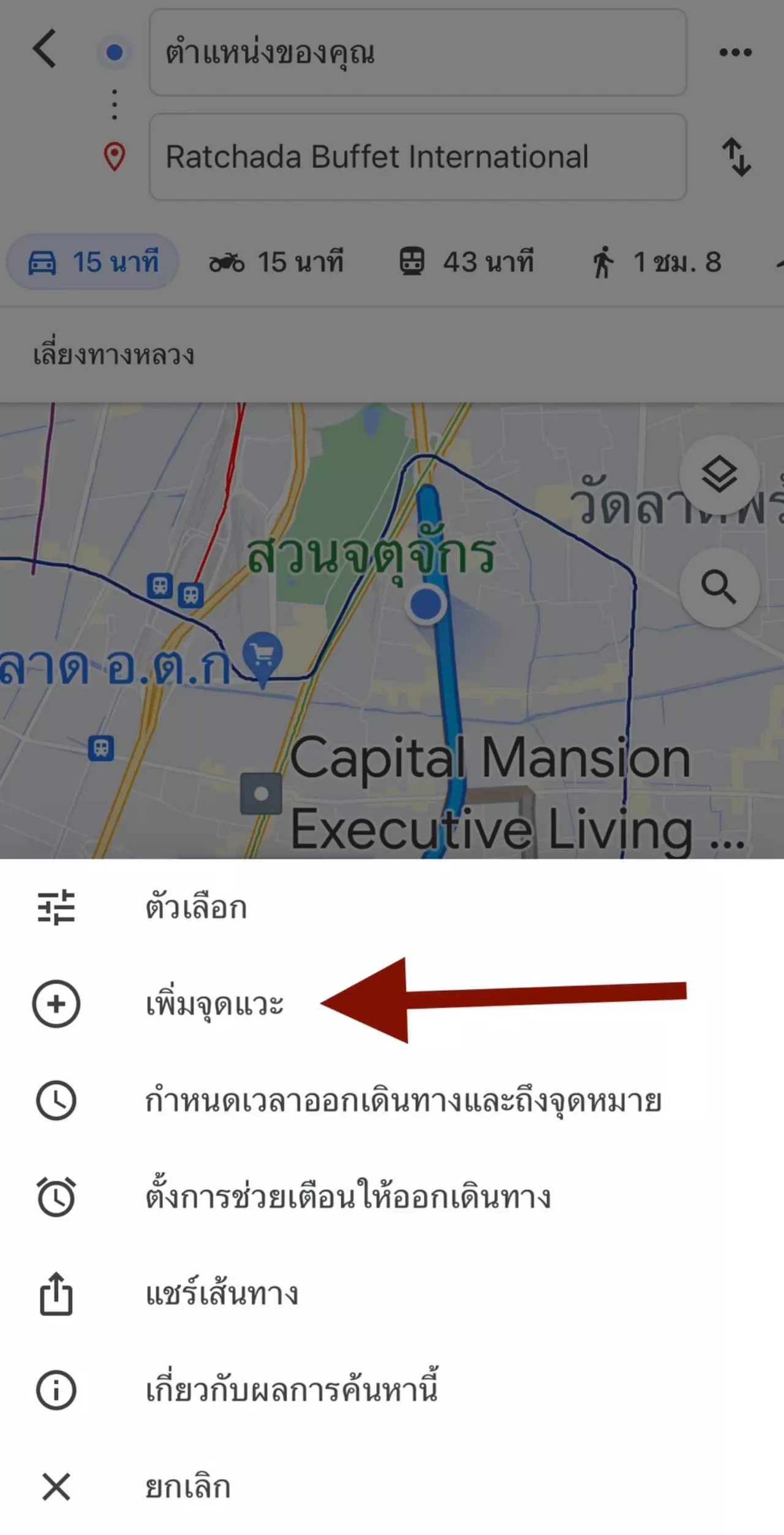
4. เพิ่มจุดแวะที่ตั้งใจได้เลย โดยสามารถเพิ่มได้มากเท่าที่ต้องการ
5. และเราสามารถเลื่อนจุดแวะสลับกันได้ด้วย แถมยังคำนวณเวลาเดินทางให้เราด้านล่างด้วยนะ
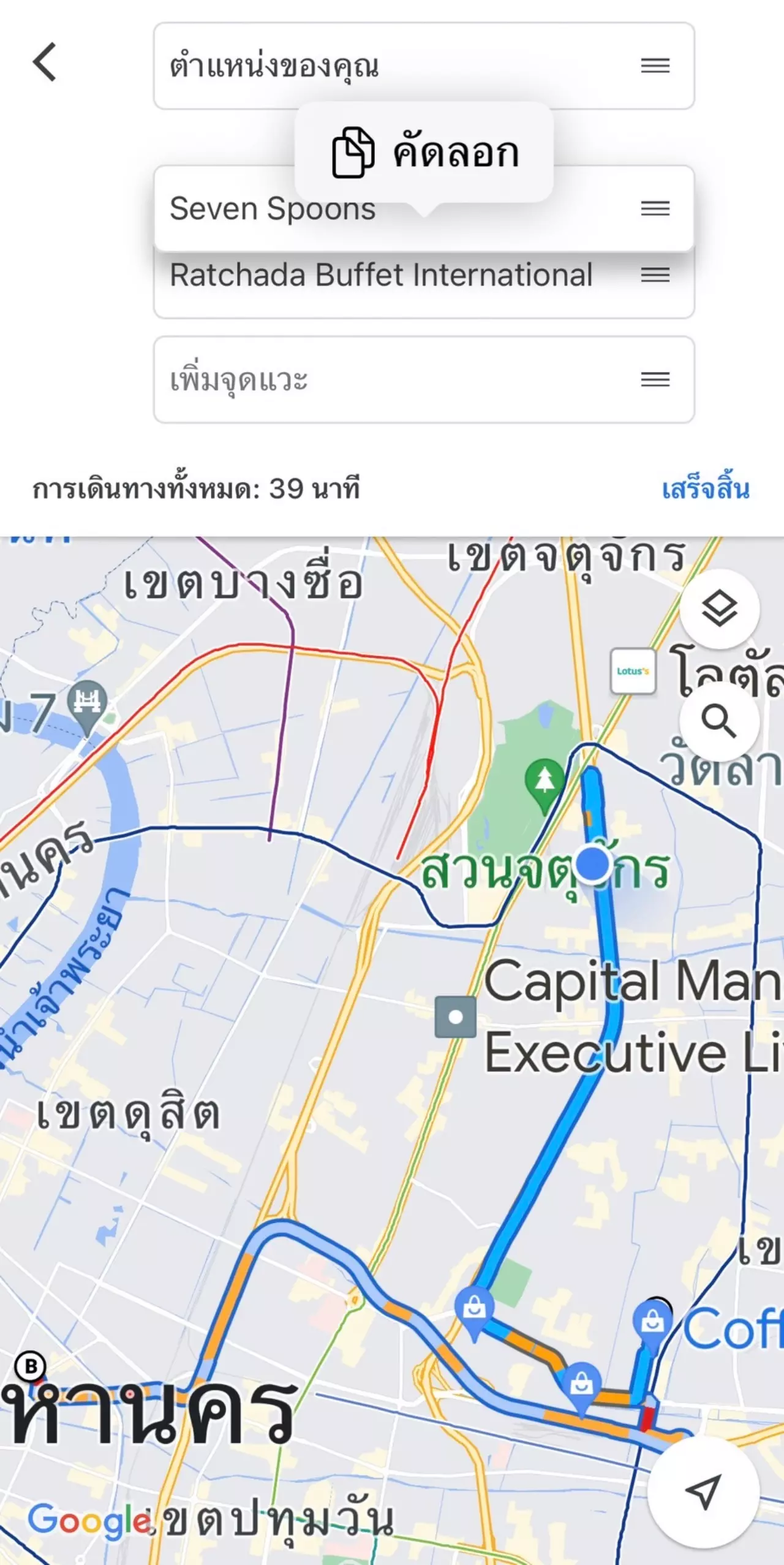
แชร์ตำแหน่งแจ้งเพื่อนว่ากำลังเดินทางอยู่ตรงไหนแล้ว
ถ้าเพื่อนโทรมาถามว่าเรากำลังเดินทางอยู่ตรงไหนบนโลก สถานการณ์ตอนนั้นรถติดเพียงใด อีกกี่นาทีถึงที่หมาย กูเกิลแมปมีฟีเจอร์แชร์ตำแหน่งที่คุณกำลังเดินทางส่งให้เพื่อนได้เลย ไม่ต้องอธิบายให้มากความ
1. ตอนนี้คุณกำลังใช้แอปฯ ในการเดินทางอยู่ (กดเริ่มต้นเดินทางแล้ว)
2. สไลด์แถบด้านล่างขึ้นมา จะเจอปุ่ม ‘แชร์ความคืบหน้าการเดินทาง’
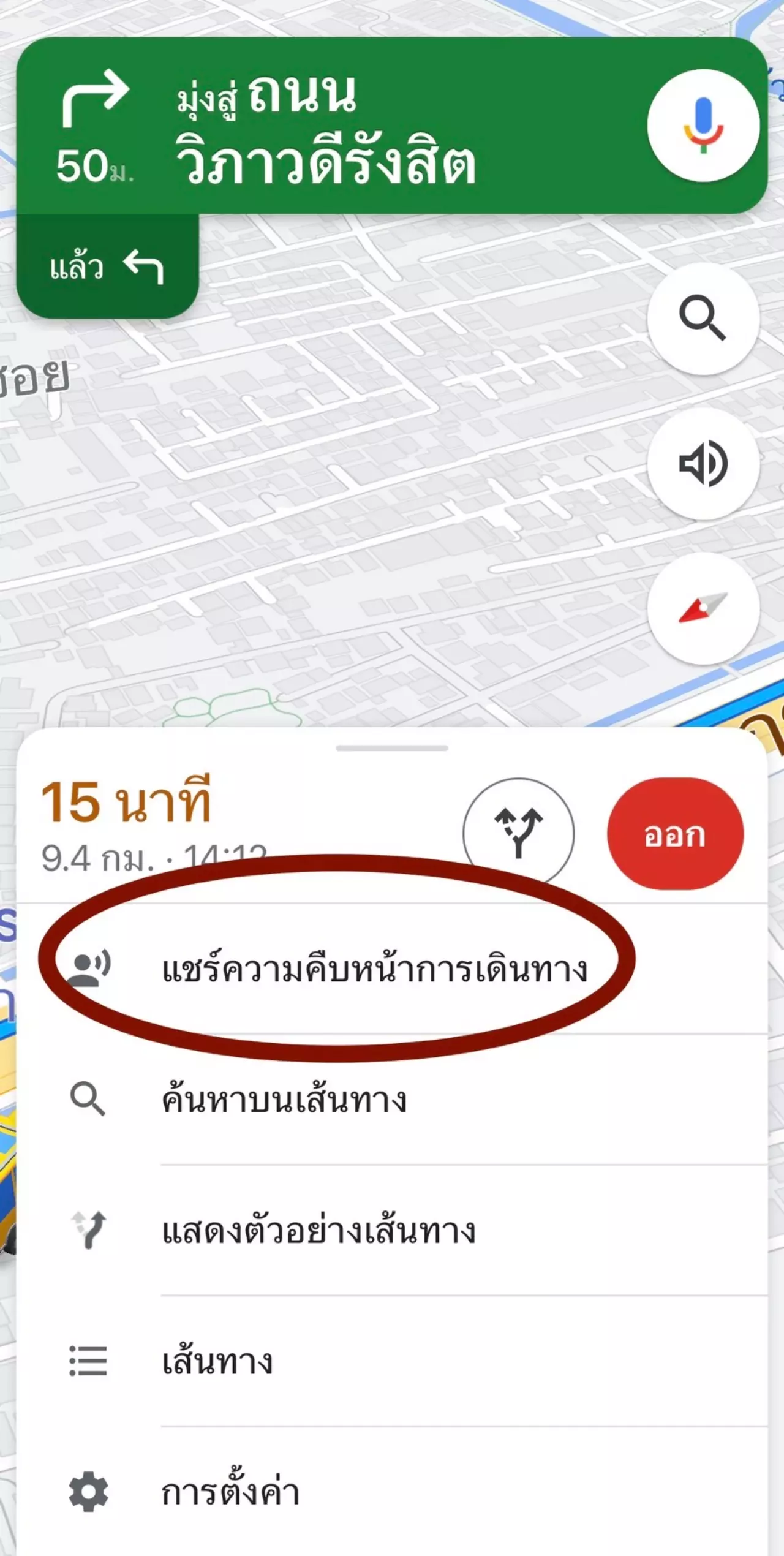
3. เลือกเพื่อนที่เห็นในลิสต์ หรือถ้าต้องการส่งทางแอปพลิเคชัน Line ก็เลือกที่ ‘ตัวเลือกเพิ่มเติม’ ด้านล่าง
4. เลือกแอปฯ และเลือกเพื่อนที่ต้องการส่งโลเคชันตัวเองได้เลยครับ
ไม่พลาดนัดหมาย ตั้งเวลาออกเดินทาง
เพราะกูเกิลแมปสามารถคำนวณเวลาเดินทางจากสถานที่นึงไปสถานที่นึงด้วยสภาพการจราจรในช่วงเวลานั้นได้ค่อนข้างแม่นยำ จึงเหมาะมากสำหรับใครที่ต้องการตัวช่วยให้กูเกิลแมปตั้งเวลาเตือนให้เราออกเดินทาง เพื่อให้ถึงที่หมายตรงตามเวลานัด
...
1. กำหนดจุดหมายแล้วกดเลือก ‘เส้นทาง’
2. จะเห็นสามจุดที่อยู่ด้านบนขวา กดเลือกได้เลย
3. เลือก ‘ตั้งการช่วยเตือนให้ออกเดินทาง’
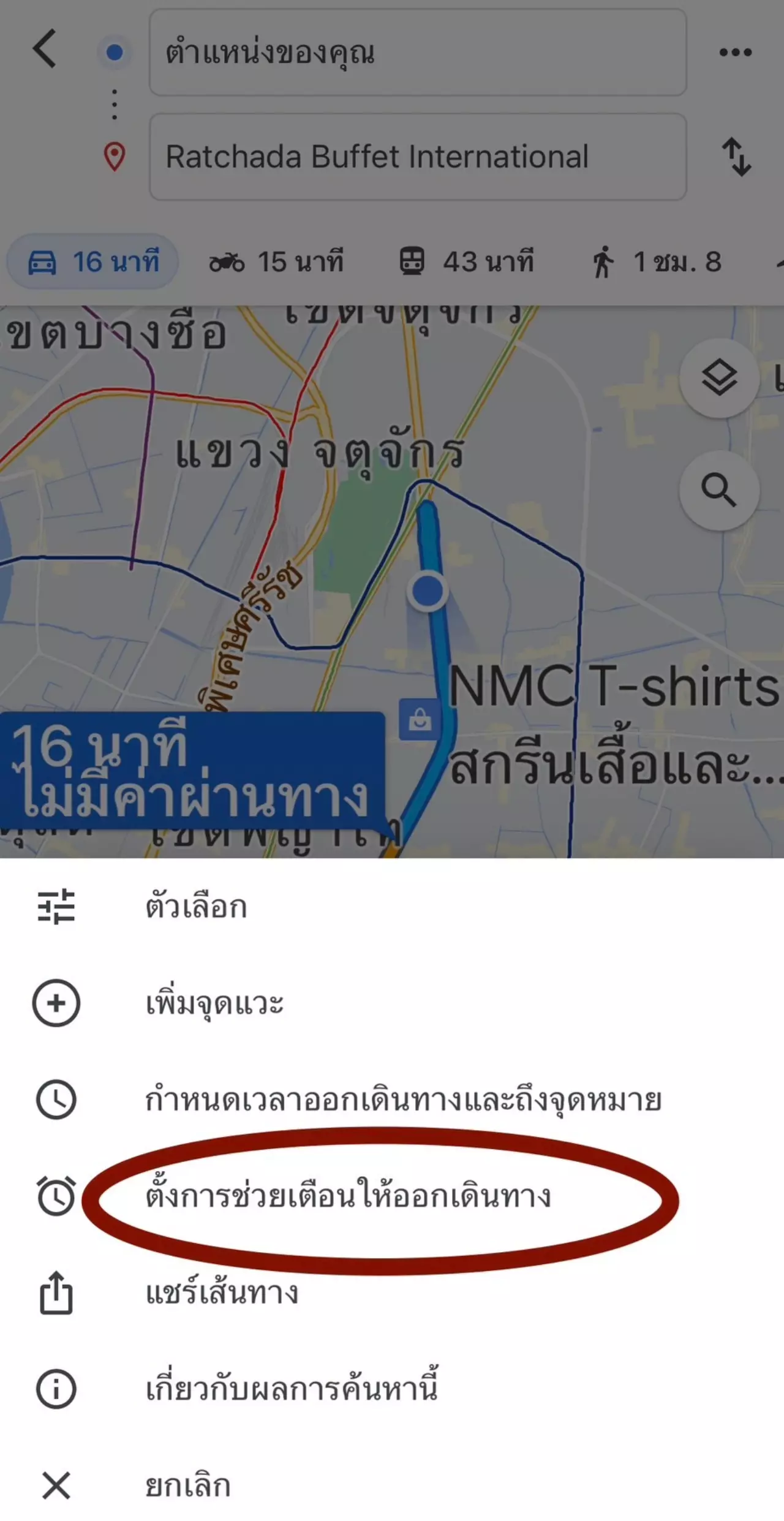
4. ตั้งวันที่และเวลาที่ต้องการ แล้วกดยืนยันที่ ‘ตั้งค่าช่วยเตือน’